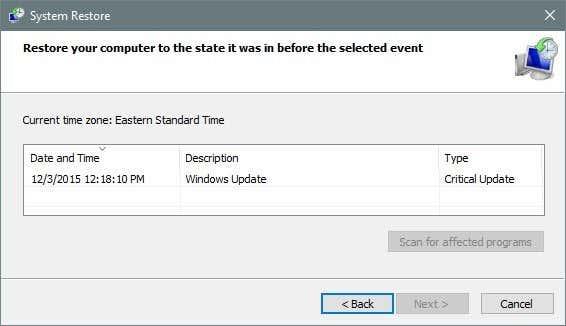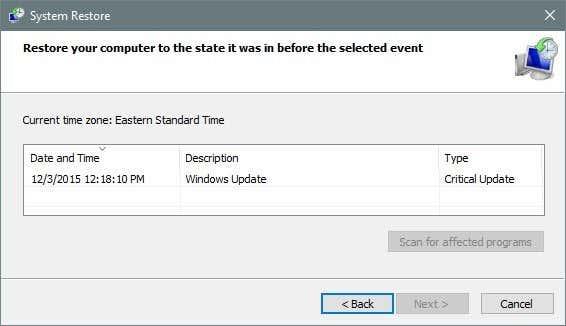V poslednej dobe sa ma veľa ľudí pýtalo, ako môžu obnoviť svoje počítače na továrenské nastavenia. V závislosti od toho, ako sa na to pozeráte a akú verziu systému Windows používate, môžu výrobné nastavenia znamenať niekoľko vecí.
Továrenské nastavenia pre mňa znamenajú dostať počítač späť do stavu, keď ste ho prvýkrát kúpili, vrátane operačného systému a všetkého softvéru tretích strán. Avšak nie vždy je to najideálnejšia voľba.
Obsah
- Obnoviť výrobné nastavenia – Obnovenie systému
- Obnoviť výrobné nastavenia – Recovery CD/DVD
- Obnoviť výrobné nastavenia – Čistá inštalácia systému Windows
- Windows XP
- Windows 7
- Windows 8.1
- Windows 10
Čistá inštalácia operačného systému odstráni všetky nevyžiadané programy a ponúkne vám holú verziu OS. Na druhej strane, obnovenie systému vráti operačný systém do predchádzajúceho stavu, ktorý je užitočné pri menších problémoch.
Nakoniec je tu opravnú inštaláciu, ktorá nahradí všetky systémové súbory Windows, ale zachová vaše osobné údaje. Toto je dobrá voľba, ak sa váš systém stal infikovaným vírusom a potrebuje obnoviť základné funkcie.
1. Obnoviť výrobné nastavenia – Obnovenie systému
Obnovenie systému je vstavaný nástroj vo Windows, ktorý vám umožňuje vrátiť systém do predchádzajúceho stavu. Upozorňujeme, že iba obnoví predchádzajúce nastavenia v registri a systémových súboroch Windows a odinštaluje všetky aplikácie nainštalované po vytvorení bodu obnovenia.
Ak potrebujete ďalšie informácie, prečítajte si môj článok o ako obnoviť počítač pomocou funkcie Obnovovanie systému a ako znova povoliť obnovenie systému.
2. Obnoviť výrobné nastavenia – Recovery CD/DVD
Mnohé počítače prichádzajú s obnovovacím CD/DVD alebo skrytou obnovovacou oblasťou. V prípade počítačov ako Acer, Asus, HP, Dell, a Lenovo, môžete pristupovať k obnovovacej oblasti počas spúšťania alebo z prostredia Windows.
3. Obnoviť výrobné nastavenia – Čistá inštalácia systému Windows
Čistá inštalácia operačného systému vám umožní začať znovu s prázdnym systémom a odstrániť všetky aplikácie vrátane škodlivého softvéru.
Windows XP
Pre systém Windows XP potrebujete originálne CD/DVD. Je to jednoduchý proces, avšak pozor, pri čistej inštalácii stratíte všetky svoje údaje.
Windows 7
Ak máte Windows 7, potrebujete inštalačné DVD alebo vytvoriť zavádzací USB. Proces začína prístupom do Ovládacieho panela, kliknutím na Obnovenie a pokračovaním na Pokročilé metódy obnovy.
Windows 8.1
Pre Windows 8.1 nemusíte mať inštalačné médium. Môžete vykonať obnovenie priamo v systéme. Po kliknutí na Nastavenia počítača a následne na Obnovenie, máte na výber možnosti na preinštalovanie bez ovplyvnenia osobných súborov.
Windows 10
Vo Windows 10 kliknite na tlačidlo Nastavenia a potom na Obnovenie. Môžete zvoliť možnosť Obnoviť tento počítač a vybrať, či chcete zachovať svoje súbory alebo ich odstrániť. Je dôležité investovať čas do vytvorenia obnovovacej jednotky, aby ste mohli rýchlo obnoviť systém do čistého stavu.
Ak máte akékoľvek otázky týkajúce sa procesu, neváhajte a komentujte. Dúfam, že vám tento článok pomôže pri obnove továrenských nastavení!